- Konum
- BERTUNA
-
- Üyelik Tarihi
- 2 Haz 2020
-
- Mesajlar
- 5,275
-
- MFC Puanı
- 15,970
Linux Mint 20, Linux dağıtımının en yeni sürümüdür. Linux Mint dağıtımını bir süredir kullanıyorsanız, kurulumdan sonra ne yapmanız gerektiğini biliyor olabilirsiniz. Ancak, yeni Linux Mint kullanıcıları için, deneyiminizi optimize etmek için yeni Linux Mint 20 ortamını sisteminize yükledikten sonra yapmanız gereken birkaç önemli şey vardır.Bu makale, Linux Mint 20 dağıtımını sisteminize kurduktan sonra gerçekleştirmeniz gereken bazı önemli eylemleri tartışacaktır.
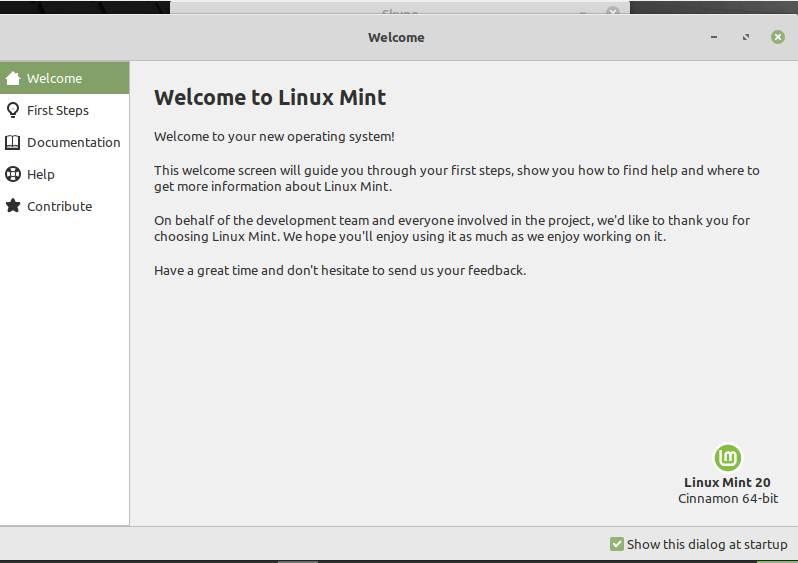
Sisteminize Linux Mint 20 ortamını kurduktan sonra aşağıdaki adımları gerçekleştirmeyi düşünmelisiniz.
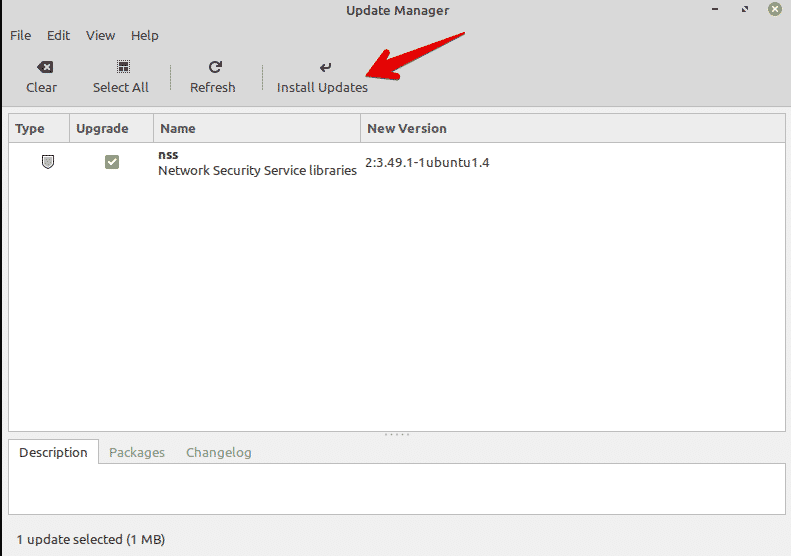
Mevcut tüm yazılımlar için yerel önbelleği güncellemeniz gerektiğinden, sistem güncellemelerini yüklemeniz önemlidir. Bunu yapmak iyi bir şey çünkü mevcut yazılımla ilgili tüm güncellemeleri yükleyecektir.
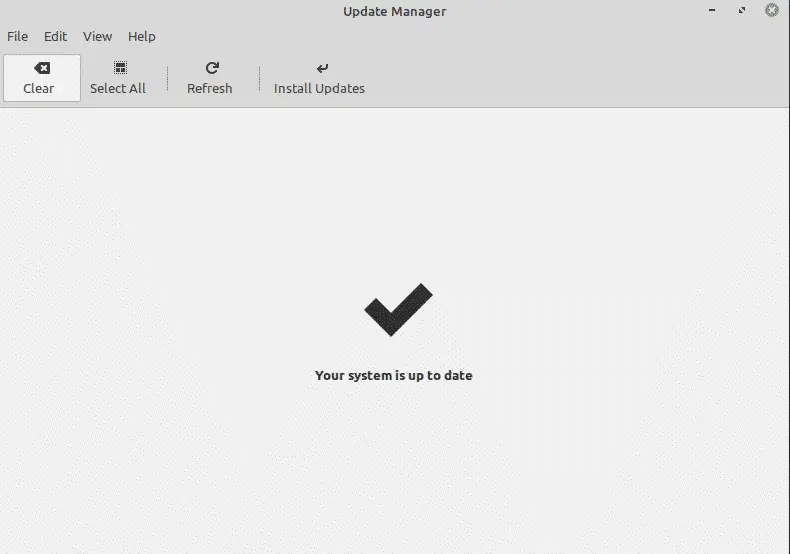
Ayrıca aşağıdaki terminal komutunu vererek sistem önbelleğini güncelleyebilirsiniz:
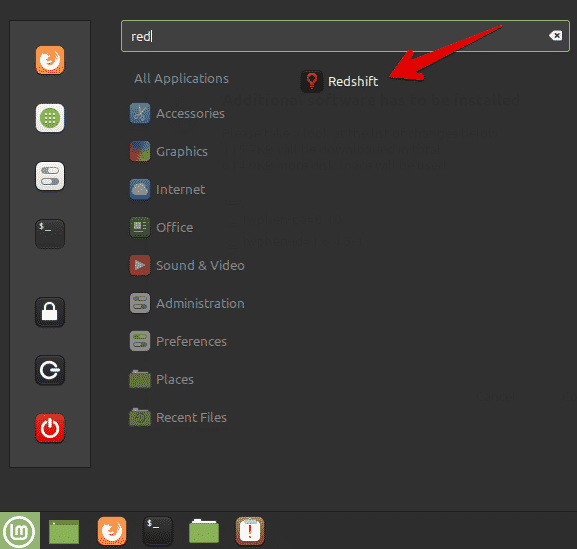
Redshift'e tıklayın ve görev çubuğu seçeneklerini otomatik olarak etkinleştirecektir.
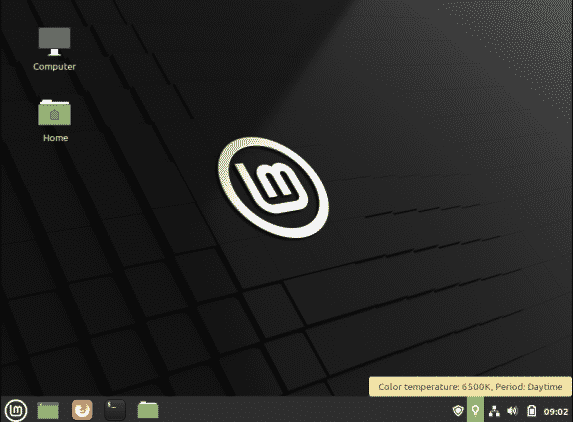
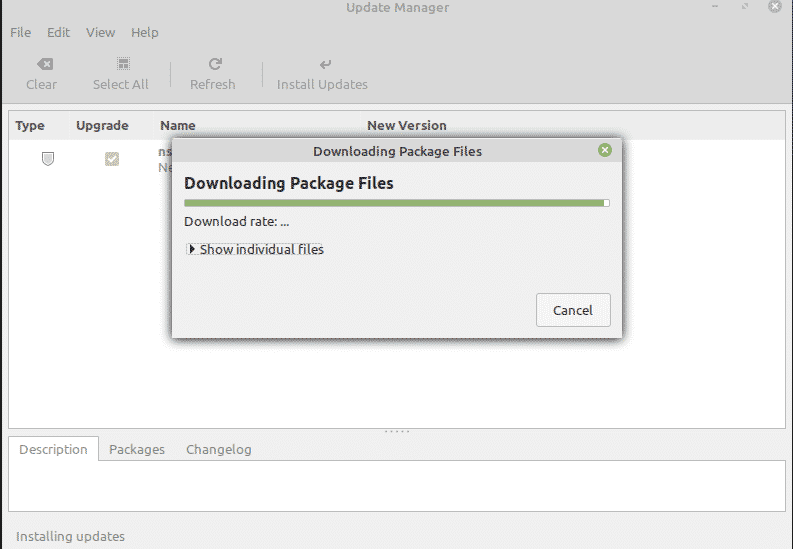
Medya kodeklerini yazılım merkezinden kurmak için, 'mint-media-codec'leri' arayın veya terminalde aşağıdaki komutu çalıştırın:
Yükleyebileceğiniz en popüler uygulamalardan bazıları VLC oynatıcı, Stacer, Flameshot ve daha fazlasını içerir.
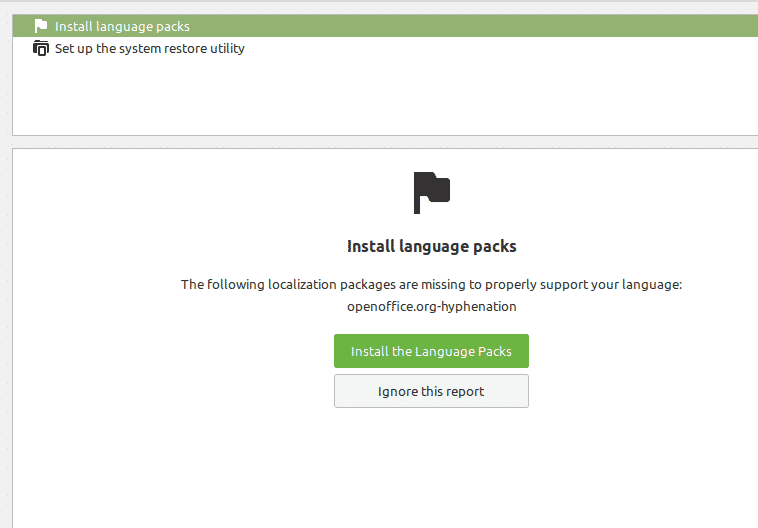
Ev, genel ve iş gibi çeşitli profilleri etkinleştirebilirsiniz. Bu nedenle, kuralları tanımlamanız ve ağınızda internete erişmesine izin verilen cihazları belirlemeniz gerekecektir.
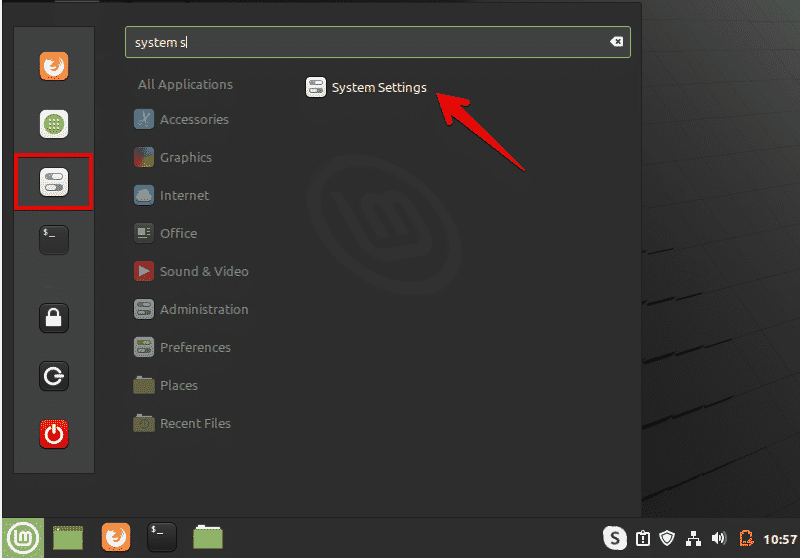
Temalar ve görünümle ilgili daha da fazla seçeneği keşfedebilirsiniz. 'Temalar' seçeneğini seçin ve sistemi tercihlerinize göre özelleştirmeye başlayın.
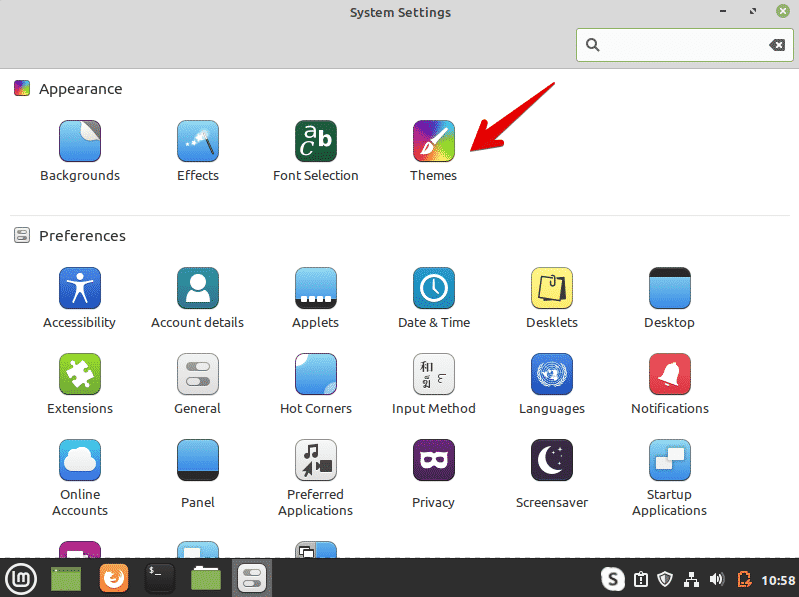
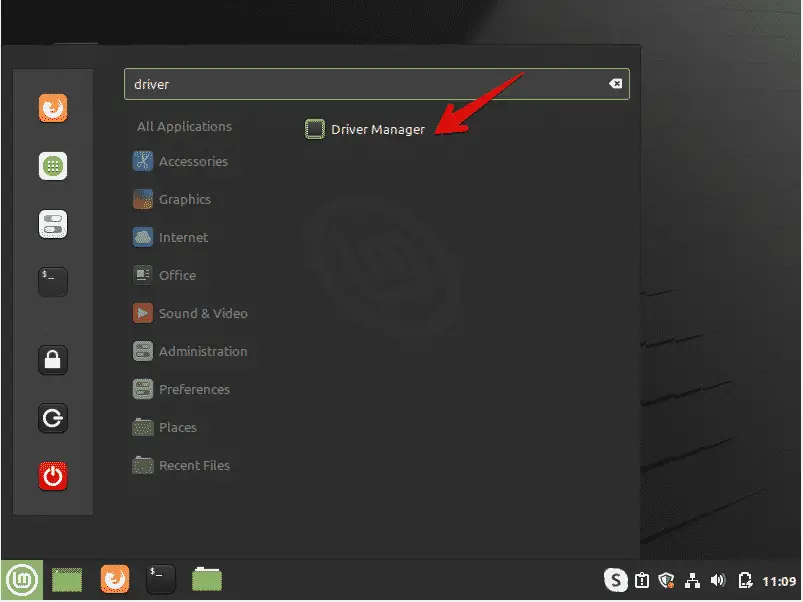
Yukarıdaki komut gereksiz dosyaları kaldıracak ve sisteminizde yer açacaktır. Bu aynı zamanda sistemin performansını da optimize edecektir.
Başlat menüsünden Timeshift'i açın. Bu uygulamayı kullanarak sisteminizin anlık görüntülerini veya geri yükleme noktalarını oluşturabilirsiniz.
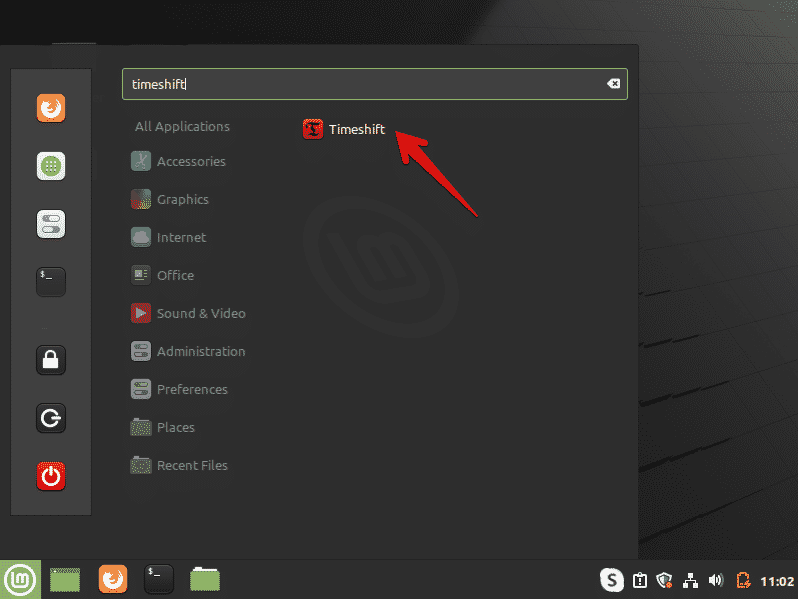
Yeni Linux Mint 20 dağıtımını kurduktan hemen sonra yukarıdaki işlemleri gerçekleştirin ve sisteminizi optimize edin.
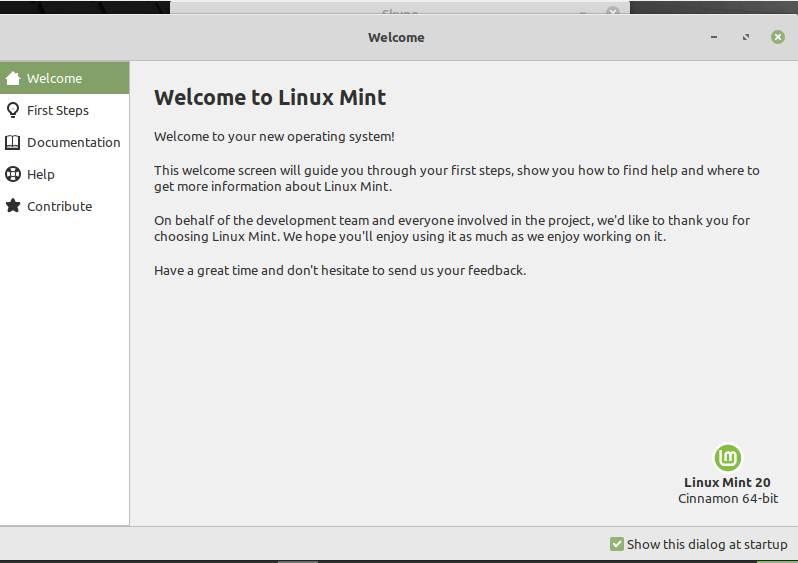
Sisteminize Linux Mint 20 ortamını kurduktan sonra aşağıdaki adımları gerçekleştirmeyi düşünmelisiniz.
Sistemi Güncelleyin
Linux Mint 20'yi kurduktan sonra, önce sistemi güncellemeniz gerekir. Başka bir şey yapmadan önce sisteminize yüklemeniz gereken bazı anlık güncellemeler var. Yani, menüye tıklayın ve güncelleme yöneticisini açın. Güncellemeleri yüklemek için 'Güncellemeleri Yükle' seçeneğine tıklayın.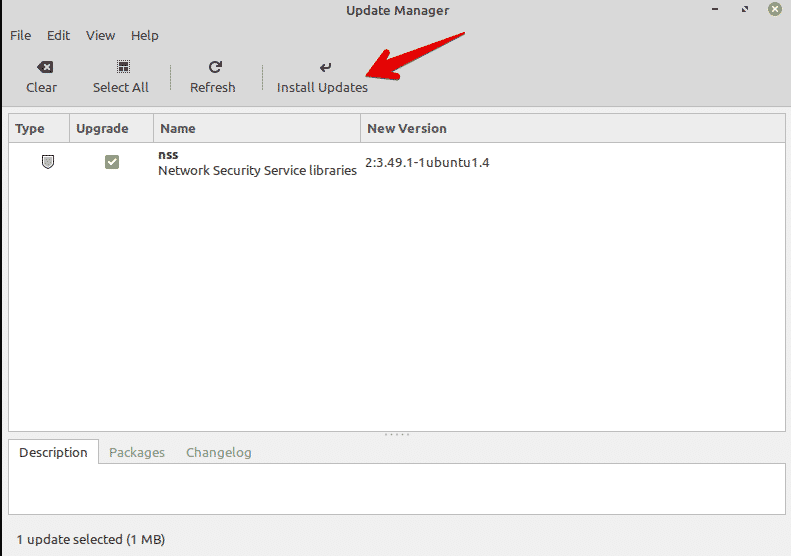
Mevcut tüm yazılımlar için yerel önbelleği güncellemeniz gerektiğinden, sistem güncellemelerini yüklemeniz önemlidir. Bunu yapmak iyi bir şey çünkü mevcut yazılımla ilgili tüm güncellemeleri yükleyecektir.
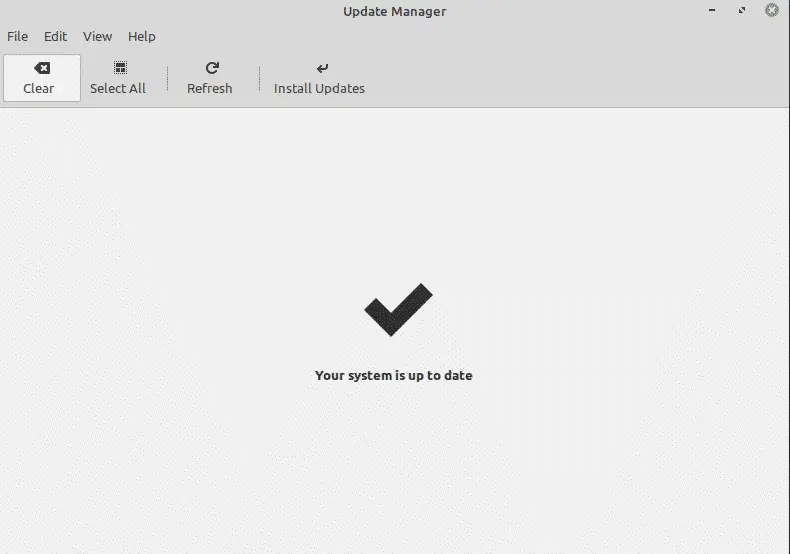
Ayrıca aşağıdaki terminal komutunu vererek sistem önbelleğini güncelleyebilirsiniz:
Kod:
sudo -s /bin/sh -c "sudo -s apt-get -u update ; sudo -s apt-get -u upgrade -y ;apt-get dselect-upgrade -y ; apt-get dist-upgrade -y ; apt-get -u install -ff -y ; apt-get -u check -y ; sudo apt-get install --fix-broken -y "Redshift'i etkinleştir
Redshift, Linux Mint 20 dağıtımına önceden yüklenmiş olarak gelen bir yardımcı programdır. Redshift, masaüstü parlaklığını kontrol etmek için kullanılır. Linux Mint'teki bu özellik, geceleri gözlerinizi korumayı amaçlamaktadır. Kırmızıya kayma, önceden ayarlanmış gündüz-gece zamanlamalarına göre ekranın rengini ve sıcaklığını değiştirir. Redshift'i sisteminizde açmak için, başlat menüsüne gidin ve arama çubuğunda 'Redshift'i arayın.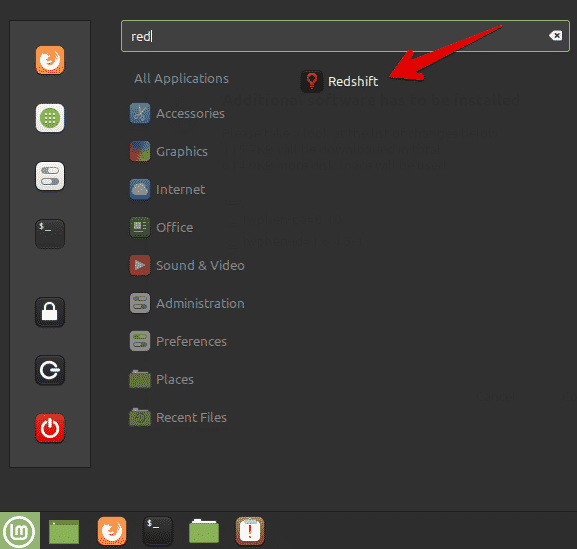
Redshift'e tıklayın ve görev çubuğu seçeneklerini otomatik olarak etkinleştirecektir.
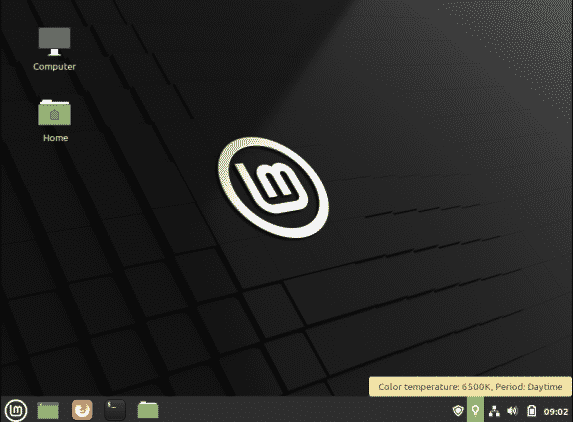
Multimedya Kodeklerini Kurun
Multimedya dosyalarının veya MP4 videolarının sisteminizde oynatılabildiğini kontrol edin. Bir sorun yaşıyorsanız, birden çok ortam dosyası biçimini destekleyen ortam codec bileşenlerini yüklemeniz gerekebilir.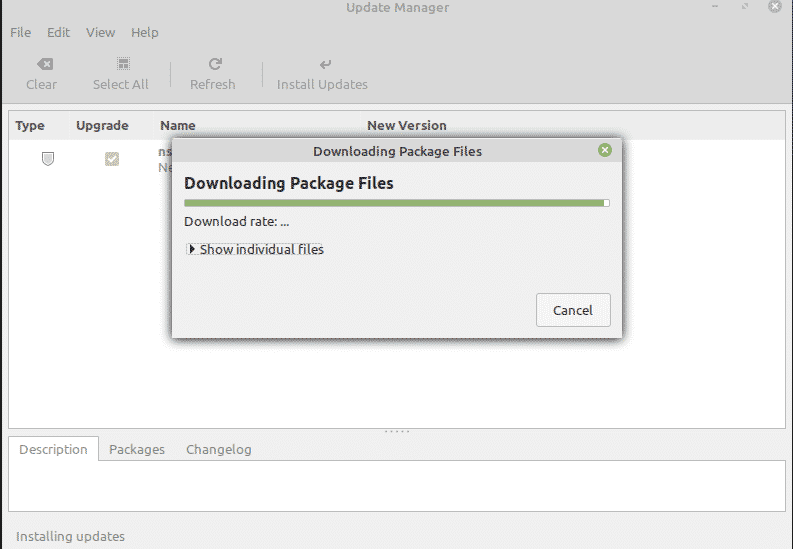
Medya kodeklerini yazılım merkezinden kurmak için, 'mint-media-codec'leri' arayın veya terminalde aşağıdaki komutu çalıştırın:
Kod:
sudo apt install mint-meta-codecsÖnemli Yazılımları Yükleyin
Linux Mint 20 sisteminize önceden yüklenmiş birkaç uygulamanız olmalıdır. Ancak, yerleşik olarak gelmeyen en sevdiğiniz uygulamalardan bazılarını yüklemeniz gerekebilir. Yazılım yöneticisini veya bir apt paket yöneticisini kullanarak, diğer uygulamaları sisteminize kurabilirsiniz.Yükleyebileceğiniz en popüler uygulamalardan bazıları VLC oynatıcı, Stacer, Flameshot ve daha fazlasını içerir.
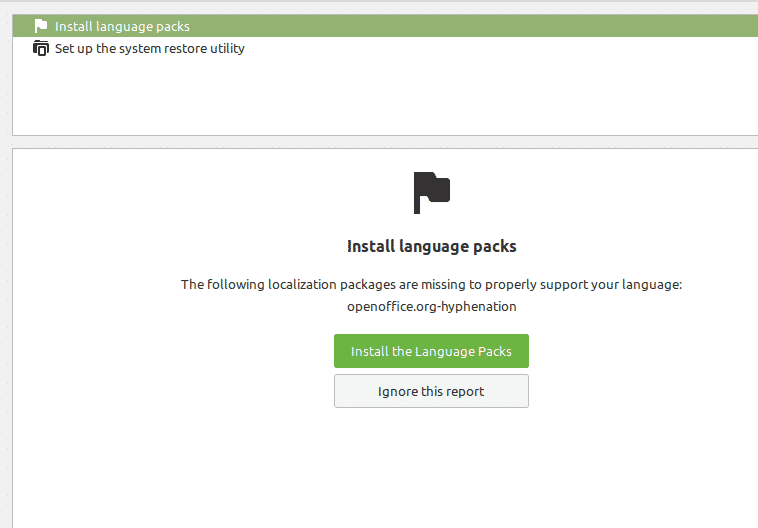
Güvenlik Duvarını Kurun
Şansınız, zaten güvenli bir ev bağlantınız olabilir. Ancak, Linux Mint 20 dağıtımınızda belirli güvenlik duvarı ayarlarını da yapabilirsiniz. Başlat menüsünü tıklayın ve 'güvenlik duvarı'nı arayın.Ev, genel ve iş gibi çeşitli profilleri etkinleştirebilirsiniz. Bu nedenle, kuralları tanımlamanız ve ağınızda internete erişmesine izin verilen cihazları belirlemeniz gerekecektir.
Simgeleri ve Temaları Özelleştirin
Ayrıca Linux Mint 20 sisteminizin görünümünü ve hissini de değiştirebilirsiniz. Bunu yapmak için, sistem ayarlarında simgeleri ve temaları değiştirebilirsiniz.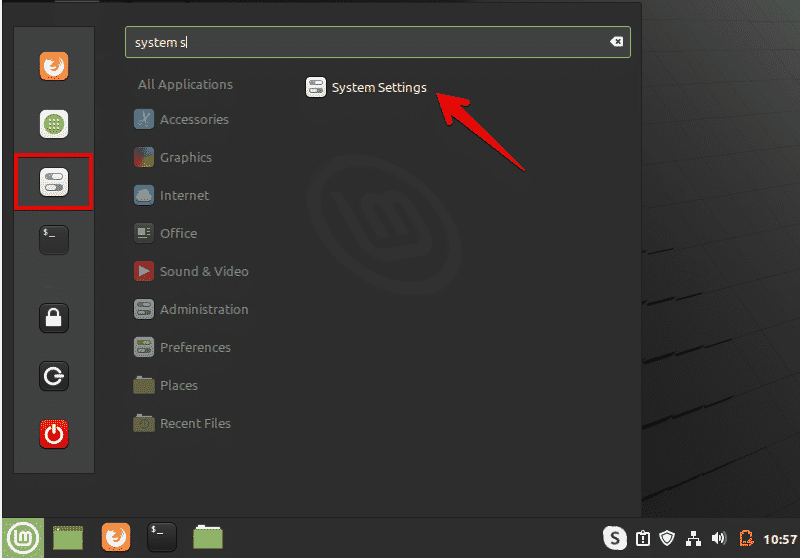
Temalar ve görünümle ilgili daha da fazla seçeneği keşfedebilirsiniz. 'Temalar' seçeneğini seçin ve sistemi tercihlerinize göre özelleştirmeye başlayın.
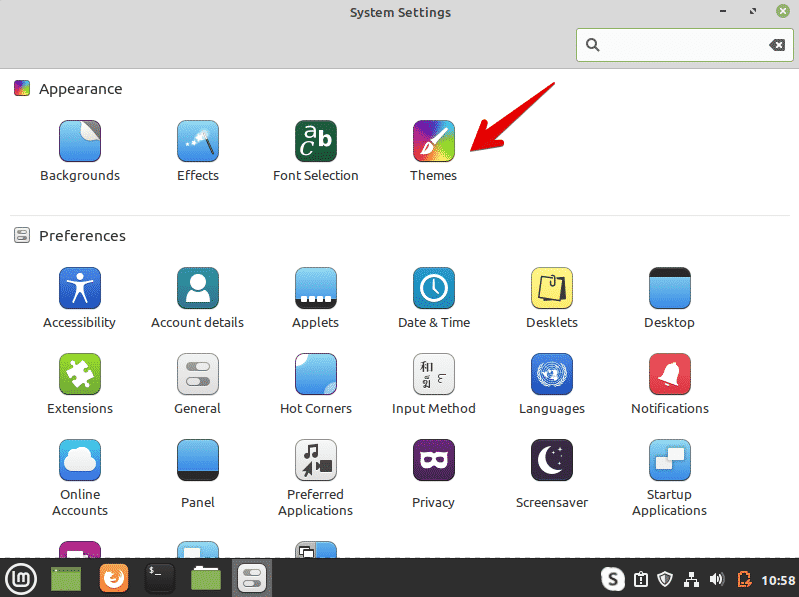
Snap'i etkinleştir
Linux Mint 20 dağıtımında, snap paketleri ve snapd devre dışı bırakılmıştır. Varsayılan olarak, 'sudo apt install snapd' komutunu kullanarak herhangi bir paket yükleyemezsiniz. Anlık paketleri kullanmak için önce bunları etkinleştirmeniz gerekir. Çoğu Linux Mint 20 kullanıcısı snap kullanmayı tercih etmez. Sisteminizde snap kullanarak paketleri etkinleştirmek ve kurmak için aşağıdaki komutları kullanın:
Kod:
$ sudo rm / etc / apt / preferences.d / nosnap.pref
$ sudo apt update
$ sudo apt install snapdSürücüleri Yükleyin
Linux Mint 20'yi kurduktan sonra yapılacak diğer önemli bir şey, tüm güncellenmiş sürücülerin sisteminize yüklendiğinden emin olmaktır. Güncellenen sürücüleri sürücü yöneticisini kullanarak yükleyebilirsiniz. Örneğin, NVIDIA veya AMD grafikleri gibi Wi-Fi cihazlarının sürücülerini yükleyebilirsiniz. Sürücüleri yüklemek için, başlat menüsünden 'Sürücü Yöneticisi'ni açın, tüm sürücü güncellemelerini kontrol edin ve değişiklikleri uygulayın.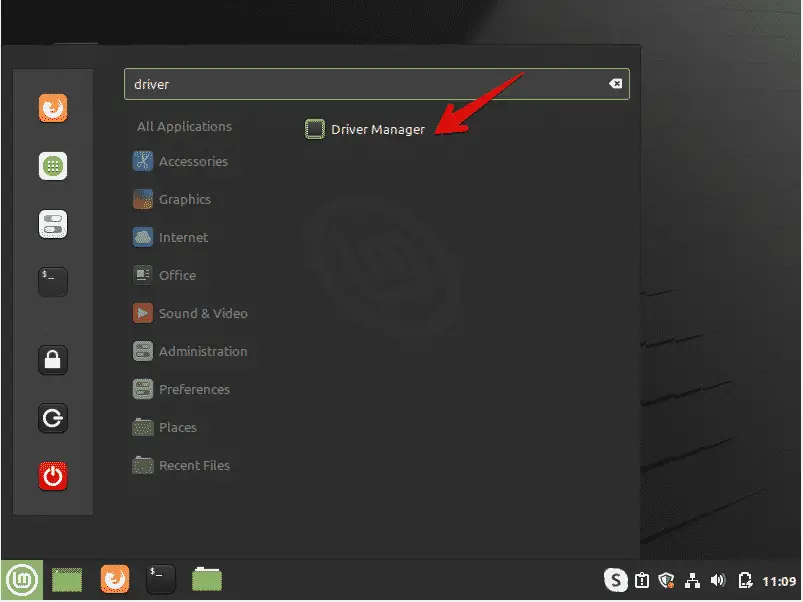
Sistemi Temizleyin ve Optimize Edin
Gereksiz paketlerden kurtulmak için sisteminizi daima temizleyin. İstenmeyen paketleri sisteminizden kaldırmak için aşağıdaki komutu girin:Yukarıdaki komut gereksiz dosyaları kaldıracak ve sisteminizde yer açacaktır. Bu aynı zamanda sistemin performansını da optimize edecektir.
Bir Yedek Oluşturun
Sisteminizdeki önemli dosyaların yedeğini almanız önerilir. Linux Mint, Timeshift uygulamasını kullanarak sisteminizin yedeklerini oluşturmanıza ve geri yükleme noktaları oluşturmanıza olanak tanır. Linux Mint dağıtımını kurduğunuzda, sisteminizde geri yükleme noktası oluşturmanız önerilir. Kazaen bir durum olması durumunda bu uygulama ile sisteminizi geri yükleyebilirsiniz.Başlat menüsünden Timeshift'i açın. Bu uygulamayı kullanarak sisteminizin anlık görüntülerini veya geri yükleme noktalarını oluşturabilirsiniz.
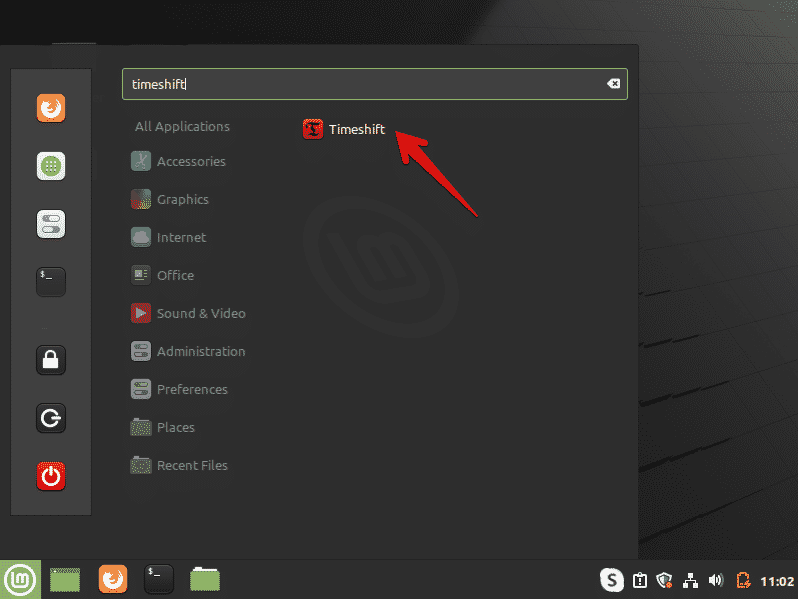
Yeni Linux Mint 20 dağıtımını kurduktan hemen sonra yukarıdaki işlemleri gerçekleştirin ve sisteminizi optimize edin.